Trong kỷ nguyên số hiện nay, việc chia sẻ và lưu trữ các tập tin dung lượng lớn đã trở thành một hoạt động thường nhật. Tuy nhiên, không ít lần chúng ta gặp phải những trở ngại do giới hạn về kích thước file. May mắn thay, có giải pháp đơn giản nhưng vô cùng hiệu quả để giải quyết vấn đề này, đó chính là cách chia nhỏ file bằng hai công cụ quen thuộc: WinRAR và 7-Zip.
| Tham gia kênh Telegram của AnonyViet 👉 Link 👈 |
Tại sao cần chia nhỏ file dung lượng lớn?
Trước khi đi vào chi tiết các bước thực hiện, hãy cùng điểm qua một vài lý do chính đáng cho việc chia nhỏ file:
Vượt qua giới hạn kích thước file
Đây là lý do phổ biến nhất. Các nền tảng email thường có giới hạn về dung lượng file đính kèm (thường dao động từ 10MB đến 25MB). Tương tự, nhiều ứng dụng nhắn tin cũng có quy định về kích thước file tối đa được phép gửi. Việc chia nhỏ file giúp bạn dễ dàng gửi những file lớn qua các kênh này.

Tăng tốc độ tải lên và tải xuống
Đối với các kết nối internet không ổn định hoặc chậm, việc tải lên hoặc tải xuống một file lớn có thể mất rất nhiều thời gian và dễ bị gián đoạn. Chia nhỏ file thành các phần nhỏ hơn giúp quá trình này diễn ra nhanh chóng và ổn định hơn.
Dễ dàng lưu trữ trên các thiết bị di động
Một số thiết bị lưu trữ di động, đặc biệt là các USB đời cũ, có thể gặp khó khăn trong việc xử lý các file có kích thước quá lớn. Việc chia nhỏ file giúp bạn dễ dàng sao chép và quản lý chúng trên các thiết bị này.
Thuận tiện cho việc sao lưu và phục hồi dữ liệu
Khi sao lưu dữ liệu, việc chia nhỏ các file lớn giúp quá trình sao lưu diễn ra nhanh hơn và giảm thiểu rủi ro lỗi trong quá trình thực hiện. Tương tự, việc phục hồi dữ liệu cũng trở nên dễ dàng hơn.
Xem thêm: Hướng dẫn tải file Google Drive khi bị giới hạn 24 giờ
Chia nhỏ file với Winrar – Giải pháp quen thuộc và hiệu quả
WinRAR là một trong những phần mềm nén và giải nén file được sử dụng rộng rãi nhất trên thế giới. Bên cạnh khả năng nén file để giảm dung lượng, WinRAR còn cung cấp một tính năng mạnh mẽ để chia nhỏ các file lớn thành nhiều phần với kích thước tùy chỉnh.
Bước 1: Nếu bạn chưa cài đặt WinRAR trên máy tính của mình, hãy truy cập trang web chính thức của WinRAR để tải xuống phiên bản phù hợp với hệ điều hành và cài đặt theo hướng dẫn nhé!
Bước 2: Mở File Explorer (hoặc This PC) và tìm đến file mà bạn muốn chia nhỏ > Nhấp chuột phải vào file đó, di chuột đến tùy chọn WinRAR trong menu ngữ cảnh, sau đó chọn Add to archive (Thêm vào kho lưu trữ…).
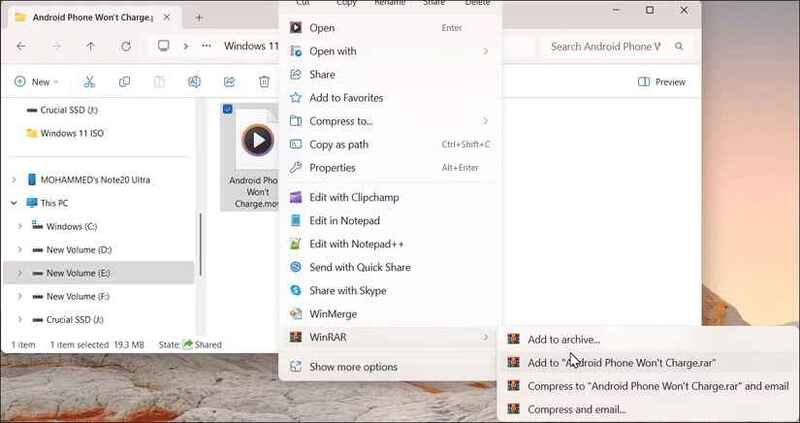
Bước 3: Một cửa sổ cài đặt của WinRAR sẽ hiện ra. Tại đây, bạn cần chú ý đến một số thiết lập sau:
- Archive format (Định dạng kho lưu trữ): Bạn có thể chọn giữa định dạng RAR (mặc định) hoặc ZIP. Cả hai định dạng đều hỗ trợ chia nhỏ file.
- Compression method (Phương pháp nén): Để quá trình chia nhỏ diễn ra nhanh chóng, bạn có thể để nguyên tùy chọn “Normal” (Bình thường). Việc nén file không bắt buộc khi bạn chỉ muốn chia nhỏ file.
- Split to volumes, size (Chia thành các phần, kích thước): Đây là phần quan trọng nhất. Hãy nhập kích thước mong muốn cho mỗi phần file sau khi chia nhỏ. Ví dụ, nếu bạn muốn chia một file 6GB thành các phần 1GB, hãy nhập “1024M” (hoặc “1G”). Bạn có thể sử dụng các đơn vị tính như KB, MB, GB.
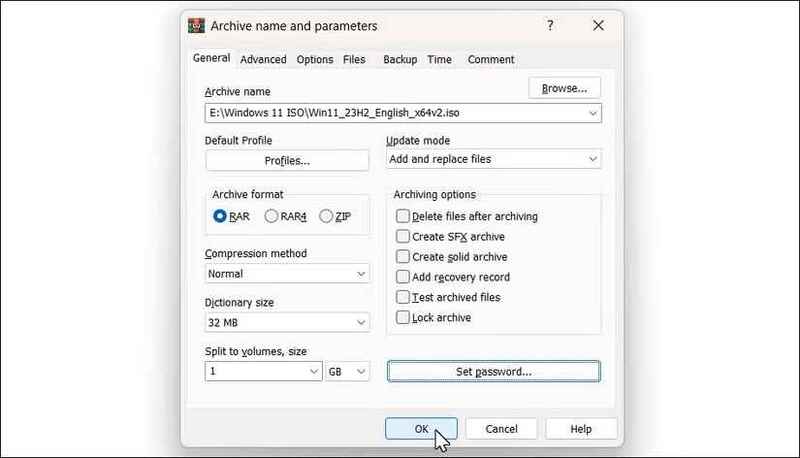
Bước 4: Sau khi đã cấu hình xong, hãy nhấp vào nút OK. WinRAR sẽ bắt đầu quá trình chia nhỏ file. Thời gian thực hiện sẽ phụ thuộc vào kích thước file gốc và tốc độ ổ cứng của bạn. Hãy kiên nhẫn chờ đợi cho đến khi quá trình hoàn tất.
Sau khi hoàn thành, bạn sẽ thấy các file đã chia nhỏ xuất hiện trong cùng thư mục với file gốc. Các file này sẽ có tên tương tự file gốc, kèm theo đuôi “.part1.rar”, “.part2.rar”, “.part3.rar”, v.v. (hoặc “.part1.zip”, “.part2.zip”, v.v. nếu bạn chọn định dạng ZIP).
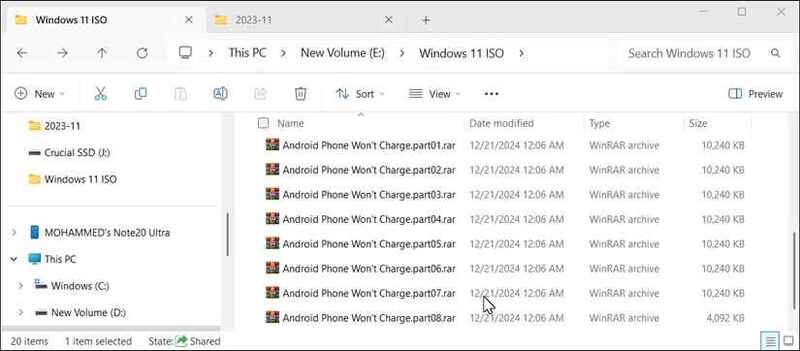
Lưu ý quan trọng khi sử dụng Winrar
Để có thể ghép lại các file đã chia nhỏ bằng WinRAR, người nhận cũng cần cài đặt phần mềm này trên máy tính của họ. Các công cụ giải nén khác hoặc tính năng giải nén tích hợp sẵn của Windows có thể không hoạt động với các file được chia nhỏ bằng WinRAR.
Trong quá trình chia sẻ, hãy đảm bảo rằng tên của các file đã chia nhỏ không bị thay đổi. Việc đổi tên có thể khiến quá trình ghép file gặp lỗi.
Cách chia nhỏ file với 7-Zip
7-Zip là một phần mềm nén và giải nén file mã nguồn mở hoàn toàn miễn phí, được biết đến với hiệu suất nén cao và khả năng làm việc với nhiều định dạng file khác nhau. Tương tự như WinRAR, 7-Zip cũng cung cấp tính năng chia nhỏ file một cách dễ dàng.
Bước 1: Truy cập trang web chính thức của 7-Zip để tải xuống và cài đặt phần mềm này. Quá trình cài đặt cũng rất đơn giản và nhanh chóng.
Bước 2: Mở File Explorer và tìm đến file. Có hai cách để thực hiện lệnh chia nhỏ bằng 7-Zip:
- Cách 1: Sử dụng giao diện 7-Zip: Khởi chạy phần mềm 7-Zip, tìm đến file cần chia nhỏ trong giao diện của phần mềm, sau đó nhấp vào nút “Add” (biểu tượng dấu cộng màu xanh lá cây).
- Cách 2: Sử dụng menu ngữ cảnh: Nhấp chuột phải vào file cần chia nhỏ trong File Explorer, di chuột đến tùy chọn 7-Zip, sau đó chọn Add to archive.
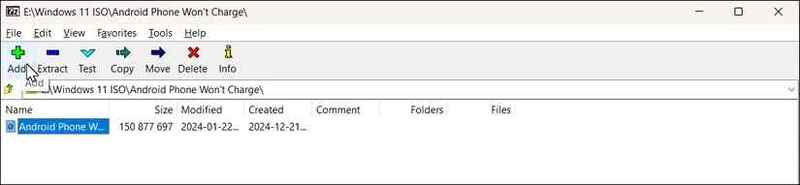
Bước 3: Cửa sổ Add to Archive của 7-Zip sẽ hiện ra. Tại đây, bạn cần tìm đến tùy chọn Split to volumes, bytes (Chia thành các phần, byte) > Nhập kích thước mong muốn cho mỗi phần file sau khi chia nhỏ.
Ví dụ, để chia thành các phần 20MB, hãy nhập “20M”. Tương tự như WinRAR, bạn có thể sử dụng các đơn vị tính như K, M, G.
Nếu muốn bảo vệ các file đã chia nhỏ bằng mật khẩu, hãy nhập mật khẩu vào ô “Encryption password” (Mật khẩu mã hóa).
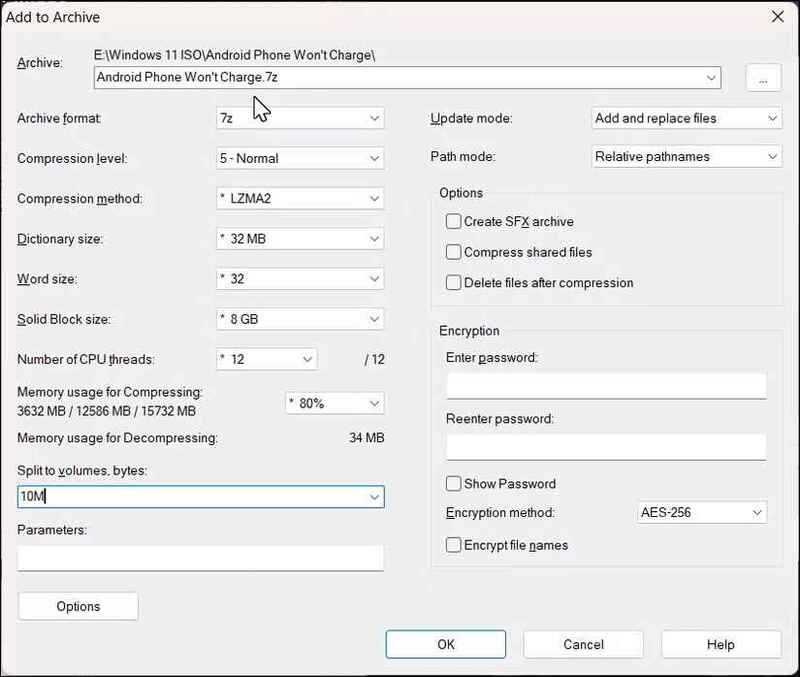
Bước 4: Sau khi đã cấu hình xong, hãy nhấp vào nút OK. Các file đã chia nhỏ sẽ xuất hiện trong cùng thư mục với file gốc, với các đuôi “.001”, “.002”, “.003”,…
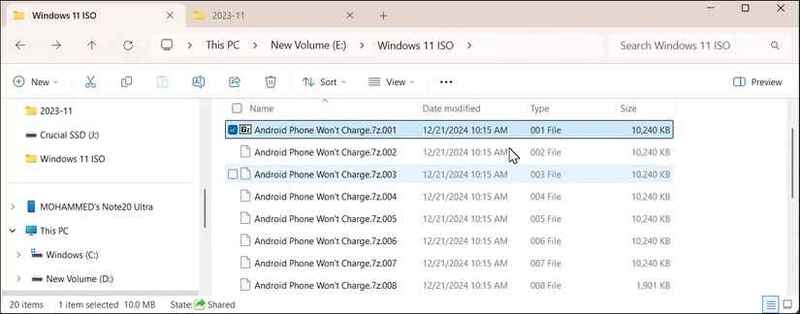
Kết hợp các file đã chia bằng 7-Zip
Để ghép lại các file đã chia nhỏ bằng 7-Zip, bạn cần thực hiện các bước sau:
- Đảm bảo tất cả các phần nằm trong cùng một thư mục: Các file có đuôi “.001”, “.002”, v.v. cần được đặt cùng nhau trong một thư mục.
- Nhấp chuột phải vào file đầu tiên (file có đuôi “.001”), di chuột đến tùy chọn 7-Zip, sau đó chọn “Extract Here”hoặc di chuột đến “Extract to…” để chọn thư mục đích.
- Nếu bạn đã đặt mật khẩu khi chia nhỏ file, 7-Zip sẽ yêu cầu bạn nhập mật khẩu.
- 7-Zip sẽ tự động ghép nối các phần để tạo thành file gốc ban đầu tại thư mục bạn đã chọn.
Xem thêm: Hướng dẫn tải file Google Docs dễ dàng trên mọi thiết bị
Lời Kết
Tóm lại, cách chia nhỏ file không còn là một vấn đề phức tạp với sự hỗ trợ đắc lực từ các công cụ như WinRAR và 7-Zip. Việc nắm vững cách chia nhỏ file sẽ giúp bạn dễ dàng vượt qua những giới hạn về dung lượng, tối ưu hóa việc chia sẻ và quản lý dữ liệu một cách hiệu quả.
Câu hỏi thường gặp
Tôi có thể chia nhỏ file với kích thước bao nhiêu?
Bạn có thể chia nhỏ file thành các phần với kích thước tùy chỉnh, tùy thuộc vào giới hạn dung lượng của phương tiện chia sẻ (email, ứng dụng nhắn tin,…) hoặc dung lượng lưu trữ của thiết bị.
Làm thế nào để ghép lại các file đã được chia nhỏ?
Bạn cần sử dụng cùng một phần mềm (WinRAR hoặc 7-Zip) đã được dùng để chia nhỏ file. Phần mềm sẽ tự động ghép các file lại khi bạn mở file đầu tiên (ví dụ: file.part1.rar).
Có cần nén file trước khi chia nhỏ không?
Không bắt buộc. Bạn vẫn có thể chia nhỏ file mà không cần nén, tuy nhiên nén file trước khi chia nhỏ sẽ giúp giảm dung lượng tổng thể, tiết kiệm không gian lưu trữ và thời gian truyền tải.













